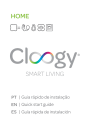
Cloogy GO, HOME Quick Start Manual
Add to my manuals
40 Pages
Cloogy Go is a revolutionary device that will help you to save energy, monitor your electricity consumption, and control your equipment. With Cloogy Go, you can easily track your energy usage, identify areas where you can save, and make changes to your habits to reduce your impact on the environment.
Cloogy Go is also a powerful tool for managing your home appliances. With Cloogy Go, you can control your appliances from anywhere in the world, set schedules for them to turn on and off, and even receive alerts when they are turned on or off.
Cloogy Go is easy to install and use. Simply plug it into an outlet, connect it to your Wi-Fi network, and download the Cloogy Go app. You'll be up and running in minutes.
advertisement
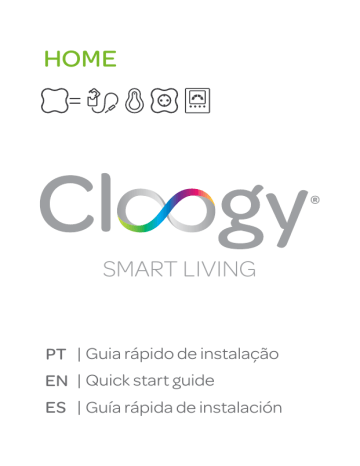
HOME
SMART LIVING
PT
EN
ES
| Guia rápido de instalação
| Quick start guide
| Guía rápida de instalación
Bem-vindo(a) à comunidade Cloogy
®
O seu kit Cloogy ® HOME vai ajudá-lo(a) a poupar energia, monitorizando os seus consumos de eletricidade e controlando os seus equipamentos. Este Guia explica, de forma simples, como colocar o seu Cloogy ® em pleno funcionamento, pronto para o/a ajudar a poupar! Siga cuidadosamente as instruções fornecidas, sem descurar nenhum dos passos.
Virtual Power Solutions (VPS)
Somos uma empresa que se dedica ao desenvolvimento de soluções de gestão energética para clientes residenciais,
PME, grandes empresas e utilities. Ajudamos os consumidores a poupar energia, dinheiro e a reduzir o seu impacto ambiental. A nossa ação caracteriza-se por disponibilizar tecnologia para o consumidor em que a inovação é um processo, a proteção ambiental uma missão e a relevância para o cliente o nosso valor fundamental.
Queremos proporcionar aos nossos clientes uma experiência única de inovação e usabilidade que vise a redução de consumos de energia.
Saiba mais sobre a VPS em www.vps.energy.
PT
1
2
Cloogy
®
ZigBee Home Automation
O seu Cloogy ® é um produto ZigBee Home Automation. Este protocolo de comunicação possibilita que o seu kit Cloogy ® utilize novos dispositivos já existentes no mercado, como por exemplo termóstatos, sensores de movimento, sensores de temperatura e humidade, entre muitos outros.
A VPS tem vindo a testar a compatibilidade com vários equipamentos que utilizam o protocolo de comunicação
ZigBee Home Automation. Para ficar a conhecer a lista atualizada dos dispositivos já testados e os que estão em fase de teste consulte o portal Cloogy ® - www.cloogy.pt.
Antes de instalar o seu Cloogy
®
Desligue sempre o seu quadro elétrico no momento da instalação do seu Cloogy ® .
Caso não se sinta capaz de realizar a instalação do seu
Cloogy ® , ou tenha alguma dificuldade, não hesite em pedir apoio especializado.
A VPS não se responsabiliza por eventuais danos físicos/ materiais durante a instalação.
Em caso de dúvida contacte o nosso Serviço de Apoio ao
Cliente através dos contactos indicados na página 12.
Como instalar o seu kit Cloogy
®
e criar a sua área pessoal online
1
Retire os elementos da embalagem e confirme que o seu kit inclui os componentes abaixo indicados. Se faltar algum componente contacte o nosso Serviço de Apoio ao Cliente.
PT
Concentrador Sensor Transmissor Monitor Guia Rápido
Tomada Inteligente Transformador Cabo de Rede 2x Pilhas AA
2 Ligue o Concentrador ao seu router de internet através do cabo de rede fornecido.
3 Ligue o Transformador ao Concentrador e, em seguida, a uma tomada elétrica.
3
4 Entre no site do Cloogy ® (www.cloogy.pt) e aceda à área
« O Meu Cloogy », no canto superior direito da página. Em alternativa, aceda diretamente ao Portal Cloogy em http://mydata.cloogy.com/login.
5 Insira o seu nome de utilizador e a sua password. Se ainda não tem uma conta Cloogy ® faça agora o seu registo. Siga os passos que lhe são indicados no portal.
6 Após inserir os dados da sua instalação é necessário ativar o seu kit Cloogy ® . Para tal, introduza o ID do Concentrador, que se encontra localizado na parte inferior do mesmo.
7 Coloque 3 pilhas AA no Transmissor – o LED laranja deverá piscar, indicando que o equipamento está a funcionar corretamente.
4
8 Localize o seu quadro elétrico e desligue o diferencial/ disjuntor geral. Caso tenha alguma dificuldade, ou não se sinta capaz de instalar o seu Cloogy ® , contacte o nosso
Serviço de Apoio ao Cliente.
A VPS não se responsabiliza por eventuais danos físicos/ materiais durante a instalação.
PT
9
Remova a máscara protetora do seu quadro eléctrico.
10
Identifique o condutor neutro que sai do disjuntor diferencial
(normalmente o cabo de cor azul).
5
11 Abra o Sensor e coloque-o à volta do cabo do condutor identificado anteriormente. Feche o Sensor.
12 Ligue o Sensor ao seu Transmissor.
13
Acomode o Transmissor dentro do quadro elétrico ou no exterior do mesmo. Volte a colocar a máscara do quadro e ligue o disjuntor/diferencial geral.
14
Após alguns segundos, o seu Concentrador deverá apresentar uma luz verde junto à ligação do cabo de rede.
6
Se tal não acontecer, ligue-o a outra porta ou reinicie o router. Se o Concentrador permanecer sem emitir a luz verde contacte o nosso Serviço de Apoio ao Cliente.
A primeira comunicação entre o Concentrador e o portal
Cloogy ® pode demorar até 30 minutos. Se após este período não houver dados no portal, confirme se os dispositivos estão emparelhados:
• Entre no portal Cloogy ® e clique na opção Definições
• Clique no separador Dispositivos
• Se o estado de algum dos dispositivos estiver a vermelho
(não emparelhado) é necessário emparelhá-lo. Consulte a secção Emparelhamento (página 9).
Se os problemas persistirem, contacte o nosso Serviço de
Apoio ao Cliente.
15 Coloque a sua Tomada Inteligente na tomada elétrica onde irá ligar o equipamento que deseja monitorizar, controlar e/ ou agendar.
PT
7
16 Ligue o equipamento à Tomada Inteligente.
17
A primeira comunicação entre a Tomada Inteligente e o portal Cloogy ® pode demorar até 30 minutos. Se após este período não houver dados no portal, aproxime a Tomada
Inteligente do Concentrador e aguarde alguns minutos.
Se ainda assim não houver dados, confirme se a Tomada
Inteligente está emparelhada:
• Entre no portal Cloogy ® e clique na opção Definições
• Clique no separador Dispositivos
• Se o estado da Tomada Inteligente estiver a vermelho
(não emparelhado) é necessário emparelhá-la. Consulte a secção Emparelhamento (página 9).
18
Por defeito, o seu Monitor indica a temperatura ambiente.
Para consultar informações sobre os seus consumos utilize os botões « Up », « Down », « Enter » e « Esc »:
Up e Down - Navegue pelos Dispositivos ( Sensors ) conectados ao Concentrador do seu kit Cloogy ® .
Enter - Através dos botões « Up » e « Down » escolha, relativamente ao Dispositivo selecionado, como pretende visualizar os dados: em tempo-real ou acumulados (dia ou mês); na respetiva unidade de medida ou em Euros.
Esc - Sair do menu.
8
O seu kit Cloogy
®
está instalado!
Emparelhamento
Transmissor
1. Retire as pilhas do seu Transmissor.
2. Entre no portal Cloogy ® e clique na opção Definições .
3. Clique no separador Dispositivos .
4. À frente do estado do seu Transmissor, clique no botão
Emparelhar .
5. Aguarde que surja a mensagem " O emparelhamento de novos dispositivos está agora disponível " e que o círculo comece a ficar verde.
6. Coloque as pilhas no Transmissor e aguarde pela mensagem
" Dispositivo emparelhado com sucesso ".
7. Se aquela mensagem não aparecer até o círculo mudar para a cor azul, pressione o botão localizado na frente do Transmissor até que a mensagem apareça.
8. Quando a mensagem " Dispositivo emparelhado com sucesso " surgir o emparelhamento estará concluído.
9. Em seguida deverá surgir a mensagem " O emparelhamento de novos dispositivos deixou de estar disponível. Se o dispositivo não foi emparelhado com sucesso, repita o processo ".
10. Atualize a página do portal Cloogy ® . O estado do seu
Transmissor deverá estar verde. Se estiver laranja deverá aproximar o Transmissor do Concentrador.
PT
9
Tomada Inteligente
1. Retire a Tomada Inteligente da tomada elétrica.
2. Entre no portal Cloogy ® e clique na opção Definições .
3. Clique no separador Dispositivos .
4. À frente do estado da sua Tomada Inteligente, clique no botão
Emparelhar .
5. Aguarde que surja a mensagem " O emparelhamento de novos dispositivos está agora disponível " e que o círculo comece a ficar verde.
6 . Coloque a Tomada Inteligente na tomada elétrica e aguarde pela mensagem " Dispositivo emparelhado com sucesso ".
7. Se aquela mensagem não aparecer até o círculo mudar para a cor azul, retire a Tomada Inteligente da tomada elétrica.
8. Coloque a Tomada Inteligente numa tomada elétrica até que a luz desta fique amarela e retire-a em seguida.
9. Coloque novamente a Tomada Inteligente na tomada até que a luz fique azul e retire-a em seguida.
10. Coloque novamente e aguarde até que a luz da Tomada
Inteligente fique verde.
11. Quando a mensagem " Dispositivo emparelhado com sucesso " surgir o emparelhamento estará concluído.
12. Em seguida deverá surgir a mensagem " O emparelhamento de novos dispositivos deixou de estar disponível. Se o dispositivo não foi emparelhado com sucesso, repita o processo ".
13. Atualize a página do portal Cloogy ® . O estado da sua
Tomada Inteligente deverá estar verde. Se estiver laranja deverá aproximar a Tomada Inteligente do Concentrador.
10
Monitor
1. Retire as pilhas do seu Monitor.
2. Entre no portal Cloogy ® e clique na opção Definições .
3. Clique no separador Dispositivos .
4. À frente do estado do seu Monitor, clique no botão
Emparelhar .
5. Aguarde que surja a mensagem " O emparelhamento de novos dispositivos está agora disponível " e que o círculo comece a ficar verde.
6. Coloque as pilhas no Monitor e aguarde pela mensagem
" Dispositivo emparelhado com sucesso ".
7. Quando esta mensagem surgir o emparelhamento estará concluído.
8. Em seguida deverá surgir a mensagem " O emparelhamento de novos dispositivos deixou de estar disponível. Se o dispositivo não foi emparelhado com sucesso, repita o processo ".
9. Atualize a página do portal Cloogy ® . O estado do seu Monitor deverá estar verde. Se estiver laranja deverá aproximar o
Monitor do Concentrador.
PT
11
Se após algum destes procedimentos o estado de um dos dispositivos, no portal Cloogy ® , permanecer a vermelho, contacte o nosso Serviço de Apoio ao Cliente.
Poderá emparelhar outros dispositivos que utilizem o protocolo ZigBee Home Automation. Para tal deverá seguir as instruções do fabricante de cada dispositivo.
Precauções de segurança
A VPS não se responsabiliza por danos causados no equipamento ou outros, caso não respeite o procedimento de instalação e utilização descrito neste Guia. Se tiver dúvidas contacte o nosso Serviço de Apoio ao Cliente.
Declaração de Conformidade
A Virtual Power Solutions S.A. vem por este meio declarar que o kit Cloogy ® HOME está em conformidade com os requisitos e outras normas essenciais da Diretiva 2014/53/UE.
A Declaração de Conformidade pode ser solicitada através do email [email protected].
Serviço de Apoio ao Cliente
Caso tenha alguma questão, dúvida ou problema durante o processo de instalação ou durante a utilização, poderá consultar as FAQ presentes em www.cloogy.pt. Caso as suas dúvidas subsistam, não hesite em contactar-nos através do email [email protected] ou do número de telefone (+351) 239
791 401 .
12
Welcome to the Cloogy
®
community
Your Cloogy ® HOME kit will help you save energy by monitoring your electricity consumption and controlling your appliances. This Guide will give you a basic overview of your Cloogy ® kit and instruct you on how to get started with energy saving. Follow the instructions thoroughly without skipping any steps.
Virtual Power Solutions (VPS)
We are a company dedicated to the development of energy management solutions for residential customers, SMEs, large companies and utilities. We help consumers save energy, money and reduce their environmental impact. Our action is based on providing technology for the consumer in which innovation is a process, environmental protection a mission and relevance to the customer our fundamental value. We want to provide our customers with a unique experience of innovation and usability that aims at reducing energy consumption.
Learn more about VPS at www.vps.energy.
EN
13
Cloogy
®
ZigBee Home Automation
Your Cloogy ® is a ZigBee Home Automation product. This communication protocol enables your Cloogy ® kit to use new devices already available on the market, such as thermostats, motion sensors, temperature and humidity sensors, among many others.
VPS has been testing the compatibility with several devices that use ZigBee Home Automation communication protocol.
To find out which devices have already been tested and those that are currently under test, please check the updated list on the Cloogy ® portal - www.cloogy.com.
Before the installation of your Cloogy
®
Always disconnect your fuse box switchboard during your
Cloogy ® installation.
If you do not feel comfortable to perform the installation by yourself, please ask for a qualified technician.
VPS is not responsible by any eventual damage or injury during the installation process.
If you have any questions, please contact our Customer
Support Service - check contact info on page 24.
14
How to install your Cloogy
®
and create your personal profile
1
Unpack the box and check if your kit is complete. In case you have not received all the equipment listed below please contact our Customer Support Service.
EN
Hub Clamp Transmitter Display Quick Guide
Power Plug AC Adapter Ethernet Cable 2x AA Batteries
2 Connect the Hub to your internet router using the provided
Ethernet cable.
3 Connect the Hub to the AC Adapter and then to an electric socket.
15
4 Enter Cloogy ® ’s website (www.cloogy.com) and access the
“My Cloogy” area at the right top corner of the webpage.
Alternatively, access directly the Cloogy ® ’s Portal at http://mydata.cloogy.com/login.
5 Insert your username and password. If you do not have a
Cloogy ® account register now. Simply follow the instructions on the portal.
6 After entering your installation info it is necessary to activate your Cloogy ® kit. To do so enter your Hub’s ID, located at the bottom of it.
7 Place 3 AA batteries into the Transmitter – the orange LED should flash meaning the equipment is working properly.
16
8 Locate your electric switchboard cabinet and turn off the general circuit breaker. If you have any questions or do not feel capable of installing your Cloogy ® contact our Customer
Support Service.
VPS is not responsible by any eventual damage or injury during the installation process.
EN
9
Remove the protective panel from your electric switchboard.
10 Identify the neutral wire of your electric switchboard that comes out of the residual-current device (usually a blue wire).
17
11 Open the Clamp and place it around the neutral wire previously identified. Close the Clamp.
12 Connect the Clamp to the Transmitter.
13
Place the Transmitter inside your electric switchboard cabinet or outside. Put back the protective panel. Turn on the general circuit breaker.
14
After a few seconds your Hub must show a green light next to the Ethernet cable connection.
18
If that does not happen connect it to another port or restart the router. In case the green light still does not appear on the
Hub please contact our Customer Support Service. The first communication between the Hub and the Cloogy ® portal can take up to 30 minutes. If after this period no data is available on the portal check if the devices of your Cloogy ® kit are paired:
• Enter the Cloogy ® Portal and click on Settings
• Click on the Devices tab
• If the status of any of the devices is red (not paired) it is necessary to pair it. Check the Pairing section (page 21).
If the problems persist please contact our Customer
Support Service.
15 Connect your Power Plug to the desired electric socket, where the appliance you wish to monitor, control and/or schedule will be connected
EN
19
16 Connect the appliance to the Power Plug.
17
The first communication between the Power Plug and the
Cloogy ® portal might take up to 30 minutes. If after this period no data is available on the portal, bring the Power Plug closer to the Hub and wait a few minutes. If this procedure does not work, check if the Power Plug is paired:
• Enter the Cloogy ® Portal and click on Settings
• Click on the Devices tab
• If the status of the Power Plug is red (not paired) it is necessary to pair it. Check the Pairing section (page 21).
If the problems persist please contact our Customer
Support Service.
18 Your Display shows, by default, the room temperature. To view information about your consumption use the «Up» ,
«Down» , «Enter» and «Esc» buttons:
Up e Down - Browse through the Sensors connected to your
Cloogy ® kit Hub.
Enter - Using the «Up» and «Down» buttons choose, for the selected Device how you want to view the data: real-time data or cumulative data (per day or per month); measurement unit or Euros.
Esc - Exit the menu.
20
Your Cloogy
®
kit is now installed!
Pairing
Transmitter
1. Remove the batteries from your Transmitter.
2. Enter the Cloogy ® Portal and click on Settings .
3. Click on the Devices tab.
4. Next to your Transmitter status click the Pair button.
5. Wait for the message " Pairing new devices is now available " to appear and that the circle starts to turn green.
6. Insert the batteries into the Transmitter and wait for the message " Device paired successfully " to appear.
7. If that message does not appear until the circle changes to blue, press the button located on the front of the Transmitter until the message appears.
8. When the message " Device paired successfully " appears the pairing process is complete.
9. The message " Pairing new devices is no longer available. If the device has not been paired successfully, please repeat the process " must appear afterwards.
10. Refresh the Cloogy the Hub.
® portal webpage. Your Transmitter status should be green. If it is orange bring the Transmitter closer to
EN
21
Power Plug
1. Remove the Power Plug from the electrical outlet.
2. Enter the Cloogy ® Portal and click on Settings .
3. Click on the Devices tab.
4. Next to your Power Plug status click the Pair button.
5. Wait for the message " Pairing new devices is now available " to appear and that the circle starts to turn green.
6. Insert the Power Plug into the power outlet and wait for the message " Device paired successfully " to appear.
7. If that message does not appear until the circle changes to blue remove the Power Plug from the electrical outlet.
8. Insert the Power Plug back into the power outlet until the light turns yellow and then remove it.
9. Insert the Power Plug back again into the power outlet until its light turns blue and then remove it.
10. Insert the Power Plug once more into the power outlet and wait until its light turns green.
11. When the message " Device paired successfully " appears the pairing process is complete.
12. The message " Pairing new devices is no longer available. If the device has not been paired successfully, please repeat the process " must appear afterwards.
13. Refresh the Cloogy ® portal webpage. Your Power Plug status should be green. If it is orange bring the Power Plug closer to the Hub.
22
Display
1. Remove the batteries from your Display.
2. Enter the Cloogy ® Portal and click on Settings .
3. Click on the Devices tab.
4. Next to your Display status click the Pair button.
5. Wait for the message " Pairing new devices is now available " to appear and that the circle starts to turn green.
6. Insert the batteries into the Display and wait for the message
" Device paired successfully " to appear.
7. When the message " Device paired successfully " appears the pairing process is complete.
8. The message " Pairing new devices is no longer available. If the device has not been paired successfully, please repeat the process " must appear afterwards.
9. Refresh the Cloogy ® portal webpage. Your Display status should be green. If it is orange bring the Display closer to the
Hub.
EN
23
If after any of these procedures the status of any of the devices is still red, on the Cloogy
Customer Support Service.
® portal, please contact our
You can pair other devices that use the ZigBee Home
Automation protocol. To do so follow the instructions provided by each device’s manufacturer.
Safety precautions
VPS does not take responsibility for any damage or physical injury caused for not respecting the installation and usage procedures described on this Guide. If you have any further questions please contact our Customer Support Service.
Declaration of Conformity
Virtual Power Solutions S.A. hereby declares that Cloogy relevant provisions of Directive 2014/53/UE.
® HOME kit is in compliance with the essential requirements and other
The Declaration of Conformity may be requested by email at [email protected].
Customer Support Service
If you have any question, doubt or problem during the installation process or during the product’s normal use, consider reading the FAQ list present at www.cloogy.com. If you still have any questions please send us an email to [email protected] or call us at (+351) 239 791 401.
24
Bienvenido/a a la comunidad Cloogy
®
Su kit Cloogy ® HOME le ayudará a ahorrar energía monitorizando su consumo de electricidad y controlando sus dispositivos eléctricos. Esta guía rápida cuenta con información básica sobre cómo poner en funcionamiento su sistema Cloogy ® y empezar a ahorrar energía. Siga cuidadosamente las instrucciones que se indican, sin saltarse ninguno de los pasos.
Virtual Power Solutions (VPS)
Somos una empresa que se dedica al desarrollo de soluciones de gestión energética para clientes residenciales,
PYME, grandes empresas y utilities. Ayudamos a los consumidores a ahorrar energía, dinero y reducir su impacto ambiental. Nuestra acción se caracteriza por proporcionar tecnología para el consumidor en que la innovación es un proceso, la protección ambiental una misión y la relevancia para el cliente nuestro valor fundamental. Queremos proporcionar a nuestros clientes una experiencia única de innovación y usabilidad para reducir los consumos de energía.
Más información sobre VPS en www.vps.energy.
ES
25
Cloogy
®
ZigBee Home Automation
Su Cloogy ® es un producto ZigBee Home Automation. Este protocolo de comunicaciones posibilita que su kit Cloogy ® utilice nuevos equipos ya existentes en el mercado, como por ejemplo termostatos, sensores de movimiento, sensores de temperatura y humedad, entre muchos otros.
VPS viene realizando ensayos de compatibilidad con varios equipos que utilizan el protocolo de comunicaciones ZigBee
Home Automation. Para conocer la lista actualizada de los dispositivos ya probados y los que están en fase de prueba consulte el portal Cloogy ® - www.cloogy.com.
Antes de instalar su kit Cloogy
®
Desconecte siempre su cuadro eléctrico durante la instalación de Cloogy ® .
En caso de que no esté seguro sobre cómo instalar su kit
Cloogy ® , o tiene algún problema, no dude en ponerse en contacto con un técnico especializado.
VPS no se responsabiliza de ningún daño físico/material durante la instalación.
En caso de duda, contacte nuestro Servicio de Atención al
Cliente a través de los contactos indicados en la página 36.
26
Como instalar su kit Cloogy
®
y crear su perfil personal
1
Retire los elementos de la caja y confirme que su kit incluye los componentes indicados en seguida. Si falta alguno, contacte con nuestro Servicio de Atención al Cliente.
ES
Concentrador Sensor Transmisor Pantalla Guía Rápida
Toma Inteligente Transformador Cable de Red 2x Pilas AA
2 Conecte el Concentrador a su router de Internet con el cable de red incluido en el kit.
3 Conecte el Transformador al Concentrador a una toma eléctrica.
27
4 Entre en el portal Cloogy ® (www.cloogy.com) y acceda al
área «Mi perfil Cloogy», en la parte superior derecha de la página. Alternativamente, acceda directamente al portal
Cloogy ® en http://mydata.cloogy.com/login.
5 Introduzca su nombre de usuario y contraseña. Si aún no tiene una cuenta Cloogy ® , haga su registro. Siga los pasos que se indican en el portal.
6 Después de introducir los datos de su instalación es necesario activar su kit Cloogy ® . Para ello, introduzca el ID del
Concentrador, situado en la parte inferior del mismo.
7 Coloque 3 pilas AA en el Transmisor – el LED naranja parpadeará, lo que significará que el equipo está funcionando correctamente.
28
8 Busque su cuadro eléctrico y desconecte el disyuntor/ diferencial general. Si tiene algún problema, o no está seguro de cómo instalar su Cloogy ® , contacte nuestro Servicio de
Atención al Cliente.
VPS no se responsabiliza de ningún daño físico/material durante la instalación.
ES
9
Retire la máscara protectora de su cuadro eléctrico.
10
Identifique el conductor neutro del disyuntor diferencial
(típicamente es un cable azul).
29
11 Abra el Sensor y colóquelo alrededor del conductor identificado en el paso anterior. Cierre el Sensor.
12 Conecte el Sensor al Transmisor.
13
Acomode el Transmisor en el cuadro eléctrico o fuera del mismo. Vuelva a colocar el panel protector y conecte el disyuntor/diferencial general.
14
Después de unos segundos, su concentrador deberá mostrar una luz verde junto a la conexión del cable de red.
30
Si tal no ocurrir, conéctelo a otra puerta o reinicie el router. Si el Concentrador permanecer sin emitir la luz verde contacte nuestro Servicio de Atención al Cliente.
La primera comunicación entre el Concentrador y el portal
Cloogy ® puede tardar hasta 30 minutos. Si después de este periodo no hay dados en el portal, confirme si los equipos de su kit Cloogy ® están emparejados:
• Entre en el portal Cloogy ® y haga clic en Definiciones
• Haga clic en la pestaña Equipos
• Si el estado de alguno de los equipos esté en rojo (no emparejado) es necesario emparéjalo. Vea la sección
Emparejamiento (página 33).
Si los problemas persisten, contacte con nuestro Servicio de
Atención al Cliente.
15 Coloque la Toma Inteligente en la toma eléctrica donde irá a conectar el equipo que desea monitorizar, controlar y/o programar.
ES
31
16 Conecte el equipo a la Toma Inteligente.
17
La primera comunicación entre la Toma Inteligente y el portal Cloogy ® puede tardar hasta 30 minutos. Si después de este periodo no hay dados en el portal, aproxime la Toma
Inteligente del Concentrador y aguarde algunos minutos. Si aun así no hay dados, confirme si la Toma Inteligente está emparejada:
• Entre en el portal Cloogy ® y haga clic en Definiciones
• Haga clic en la pestaña Equipos
• Si el estado de la Toma Inteligente está en rojo (no emparejada) es necesario emparéjala. Vea la sección
Emparejamiento (página 33).
18
Su Pantalla indica, por omisión, la temperatura ambiente.
Para consultar informaciones sobre sus consumos utilice los botones «Up» , «Down» , «Enter» y «Esc» :
Up y Down - Explore los Equipos ( Sensors ) conectados al
Concentrador de su kit Cloogy ® .
Enter - A través de los botonoes «Up» y «Down» elija, para el
Equipo seleccionado, como desea ver los datos: en tiemporeal o datos acumulados (por día o por mes); en la unidad de medida o en Euros.
Esc - Salir del menú.
32
¡Su kit Cloogy
®
está instalado!
Emparejamiento
Transmisor
1. Retire las pilas de su Transmisor.
2. Entre en el portal Cloogy ® y haga clic en Definiciones .
3. Haga clic en la pestaña Equipos .
4. Por delante del estado de su Transmisor, haga clic en el botón
Emparejar .
5. Espere que el mensaje “ El emparejamiento de nuevos equipos está ahora disponible ” aparezca y que el círculo comience a quedarse verde.
6. Coloque las pilas en el Transmisor y espere que el mensaje
“ Equipo emparejado con éxito ” aparezca .
7. Si el mensaje no aparecer hasta que el círculo cambie su color para azul, pulse el botón en la parte delantera del Transmisor hasta que el mensaje aparezca.
8. Cuando aparezca el mensaje " Equipo emparejado con éxito " el proceso de emparejamiento se ha completado.
9. Enseguida deberá aparecer el mensaje " El emparejamiento de nuevos equipos dejó de estar disponible. Si el equipo no fue emparejado con éxito, repita el proceso ".
10. Actualice la página web del portal Cloogy ® . El estado de su Transmisor deberá está verde. Si está naranja deberá aproximar el Transmisor del Concentrador.
ES
33
Toma Inteligente
1. Desconecte la Toma Inteligente de la toma eléctrica.
2. Entre en el portal Cloogy ® y haga clic en Definiciones .
3. Haga clic en la pestaña Equipos .
4. Por delante del estado de su Toma Inteligente, haga clic en el botón Emparejar .
5. Espere que el mensaje “ El emparejamiento de nuevos equipos está ahora disponible ” aparezca y que el círculo comience a quedarse verde.
6. Coloque la Toma Inteligente en la toma eléctrica y espere que el mensaje “ Equipo emparejado con éxito ” aparezca.
7. Si el mensaje no aparecer hasta que el círculo cambie su color para azul, desconecte la Toma Inteligente de la toma eléctrica.
8. Coloque la Toma Inteligente en una toma eléctrica hasta que la luz se quede amarilla y desconéctela de la toma eléctrica.
9. Coloque la Toma Inteligente otra vez en la toma eléctrica hasta que la luz se quede azul y desconéctela de la toma eléctrica.
10. Coloque la Toma Inteligente otra vez en la toma eléctrica hasta que la luz se quede verde.
11. Cuando aparezca el mensaje " Equipo emparejado con éxito " el proceso de emparejamiento se ha completado.
12. Enseguida deberá aparecer el mensaje " El emparejamiento de nuevos equipos dejó de estar disponible. Si el equipo no fue emparejado con éxito, repita el proceso ".
13. Actualice la página web del portal Cloogy ® . El estado de su
Toma Inteligente deberá está verde. Si está naranja deberá aproximar la Toma Inteligente del Concentrador.
34
Pantalla
1. Retire las pilas de su Pantalla.
2. Entre en el portal Cloogy ® y haga clic en Definiciones .
3. Haga clic en la pestaña Equipos .
4. Por delante del estado de su Pantalla, haga clic en el botón
Emparejar .
5. Espere que el mensaje “ El emparejamiento de nuevos equipos está ahora disponible ” aparezca y que el círculo comience a quedarse verde.
6. Coloque las pilas en la Pantalla y espere que el mensaje
“ Equipo emparejado con éxito ” aparezca.
7. Cuando aparezca el mensaje " Equipo emparejado con éxito " el proceso de emparejamiento se ha completado.
8. Enseguida deberá aparecer el mensaje " El emparejamiento de nuevos equipos dejó de estar disponible. Si el equipo no fue emparejado con éxito, repita el proceso ".
9. Actualice la página web del portal Cloogy ® . El estado de su
Pantalla deberá está verde. Si está naranja deberá aproximar la
Pantalla del Concentrador.
ES
35
Si después de cualquiera de estos procedimientos, el estado de alguno de los equipos, en el portal de Cloogy ® , permanecer en rojo, contacte con nuestro Servicio de Atención al Cliente.
Puede emparejar otros equipos que utilizan el protocolo
ZigBee Home Automation. Para ello, deberá seguir las instrucciones del fabricante de cada equipo.
Precauciones de seguridad
VPS no se responsabilizará por daños causados en el equipo o de cualquier otro tipo, si no respete el procedimiento de instalación y utilización descrito en esta Guía. Si tuviera dudas contacte nuestro Servicio de Atención al Cliente.
Declaración de Conformidad
Virtual Power Solutions S.A. declara que su kit Cloogy pertinentes de la Directiva 2014/53/UE.
® HOME cumple con los requisitos esenciales y las demás disposiciones
La Declaración de Conformidad puede solicitarse a través del correo electrónico [email protected].
Servicio de Atención al Cliente
Si tiene cualquier pregunta, duda o problema durante el proceso de instalación o durante la utilización, consulte la sección de preguntas frecuentes (FAQ) existente en el sitio web www.
cloogy.com. Si sigue teniendo dudas, contáctenos a través del correo electrónico [email protected] o a través del teléfono
(+351) 239 791 401.
36
Serviço de Apoio ao Cliente
Customer Support Service
Servicio de Atención al Cliente
(+351) 239 791 401
www.vps.energy
advertisement
* Your assessment is very important for improving the workof artificial intelligence, which forms the content of this project
